Photoshop证件照制作技巧教程:学习怎么把普通照片快速做成证件照片。
一张正面的免冠照片,如图 77-1 所示。

经过处理变成标准的证件照,如图 77-2 所示。(对于冲印洗出来的,大家不要选择CMYK模式,很多人忘了这个致命的一点,因为只要在屏幕上显示的图像,就是RGB模式表现的,只要是在印刷品上看到的图像,就是CMYK模式表现的,切记丫!)
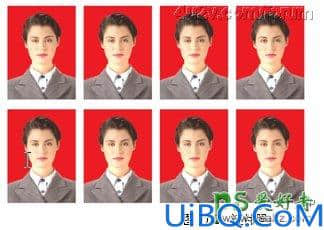
创作思路:本实例利用 Photoshop 的【剪裁工具】先将头像剪裁出来,而后为头像添加背景和光照效果,接着修改画布并定义图案,最后采用【油漆桶工具】产生多张的证件照。具体制作流程如图 77-3 所示。
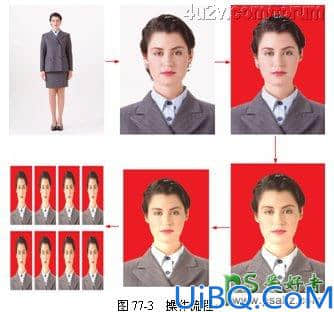
操作步骤
一、工具选用。接下来为大家详细介绍本实例的具体制作过程,并详细说明各种工具的使用和参数的设置。
二、打开文件。在 Photoshop 中打开一张正面照片,如图 77-4 所示

三、设置剪裁参数。选择【剪裁工具】并设定好【剪裁工具】的参数,如图 77-5 所示。(根据你的需要,要用多大尺寸的进行参数设置)











 加载中,请稍侯......
加载中,请稍侯......
精彩评论